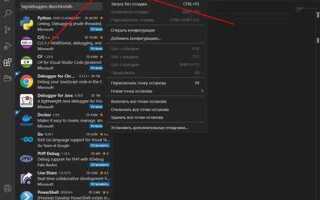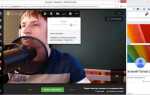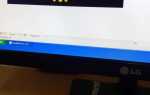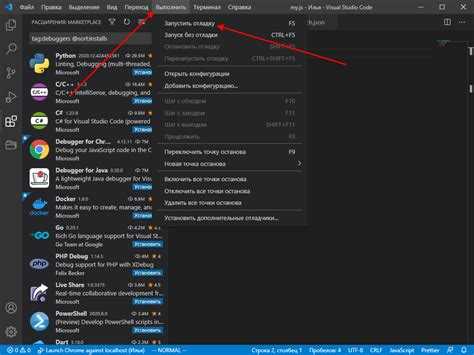
Visual Studio – это интегрированная среда разработки, которая предоставляет гибкий механизм установки компонентов. Пользователь может настроить IDE под конкретные задачи: от разработки под .NET и C++ до мобильных и облачных решений. Однако неправильный выбор компонентов на старте приводит к перегрузке системы или отсутствию необходимых инструментов.
Перед установкой важно определить цели: планируется ли разработка под Windows, ASP.NET, Unity или, к примеру, работа с Python. На этапе выбора рабочих нагрузок (workloads) следует включать только те, что соответствуют задачам проекта. Например, для создания WPF-приложений потребуется компонент .NET Desktop Development, а для кроссплатформенной разработки – Mobile development with .NET или Linux development with C++.
После выбора рабочих нагрузок стоит перейти к вкладке Индивидуальные компоненты, где можно более точно настроить среду. Здесь доступны SDK, отладчики, эмуляторы и расширения, которые не включены в базовые пакеты. Например, при разработке под UWP обязательно установить Windows 10 SDK с нужной версией. Для работы с Git – Git for Windows.
Также рекомендуется отключить ненужные элементы, такие как поддержка F# или TypeScript, если они не требуются. Это снизит объём установки и ускорит запуск IDE. После установки всегда можно изменить конфигурацию через Visual Studio Installer, без необходимости переустановки среды.
Как открыть мастер установки компонентов в Visual Studio
Откройте Visual Studio. В верхнем меню нажмите «Инструменты» (Tools), затем выберите «Получить средства и компоненты» (Get Tools and Features). Откроется мастер установки Visual Studio Installer.
Если Visual Studio не запущена, откройте Visual Studio Installer напрямую. Для этого нажмите клавишу Win, введите «Visual Studio Installer» в поиск и выберите найденное приложение. Убедитесь, что установлена актуальная версия установщика.
В мастере выберите установленную версию Visual Studio и нажмите «Изменить» (Modify). Появится список доступных рабочих нагрузок (Workloads) и отдельных компонентов (Individual components).
Добавьте нужные компоненты, установив соответствующие флажки. После выбора нажмите «Изменить» в правом нижнем углу окна для начала установки.
Выбор нужной версии Visual Studio для установки компонентов
Перед установкой компонентов важно определить, какая версия Visual Studio поддерживает необходимые функции и технологии. Visual Studio 2019 поддерживает .NET Core до версии 3.1, тогда как для работы с .NET 5 и выше требуется Visual Studio 2022. Разработка под платформу MAUI, а также полноценная работа с C# 11 доступны только в версии 2022 и новее.
Если требуется работа с устаревшими проектами на .NET Framework 4.6 или более ранними версиями C++, рекомендуется использовать Visual Studio 2017 или 2019, так как в более новых версиях поддержка некоторых старых SDK может быть ограничена.
Для создания кроссплатформенных приложений с использованием CMake, Android NDK и Linux development with C++, актуальна только версия 2022 с установленными соответствующими рабочими нагрузками. Поддержка разработки под Windows ARM64 также реализована исключительно в 2022 версии.
При выборе версии учитывайте требования проектов, минимальные версии SDK и совместимость сторонних библиотек. Установка нескольких версий на одном устройстве возможна, если требуется поддержка разных сред разработки.
Навигация по списку доступных рабочих нагрузок
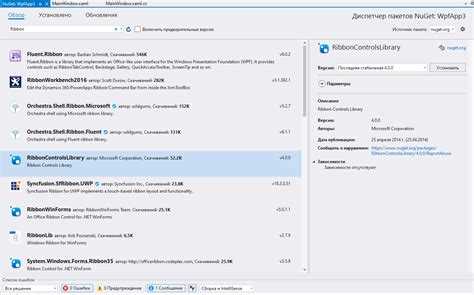
После запуска установщика Visual Studio откроется окно с разделом «Рабочие нагрузки». В левой части интерфейса отображается вертикальный список категорий, каждая из которых содержит конкретные наборы компонентов. Навигация осуществляется следующим образом:
- Используйте вертикальный скроллинг для просмотра всех категорий: «Разработка классических приложений .NET», «Разработка под мобильные устройства», «Игровая разработка», «Разработка под Linux» и др.
- При наведении курсора на рабочую нагрузку появляется краткое описание и список ключевых возможностей.
- Для получения полного перечня компонентов нажмите на стрелку раскрытия справа от названия нагрузки.
Чтобы быстро найти нужную нагрузку:
- Введите ключевые слова в строку поиска сверху, например: «C++», «ASP.NET», «Xamarin». Результаты фильтруются в реальном времени.
- Используйте сочетания клавиш Tab и Shift + Tab для перехода между блоками списка без мыши.
- Флажки справа от названия нагрузки позволяют включить или исключить её одним кликом.
Для минимизации объёма установки рекомендуется выбирать только необходимые нагрузки. После выбора основной рабочей нагрузки можно дополнительно раскрыть раздел «Индивидуальные компоненты» для более тонкой настройки.
Добавление отдельных компонентов вне рабочих нагрузок
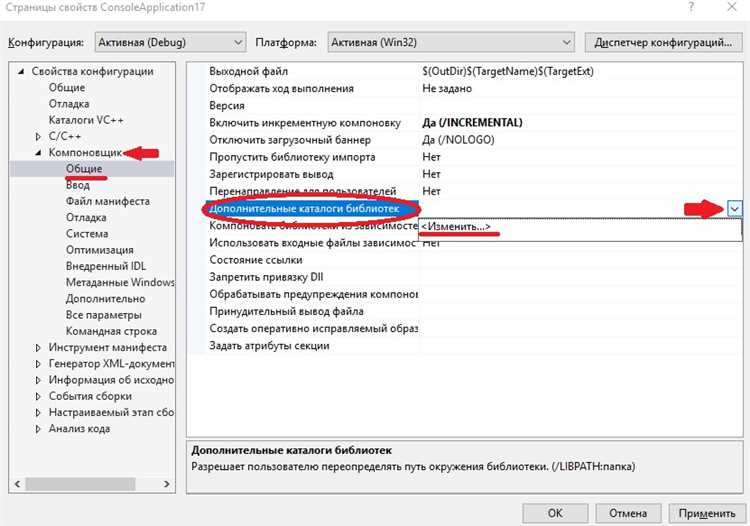
Откройте установщик Visual Studio через меню «Пуск» или командой VisualStudioInstaller.exe из каталога установки. Найдите установленную версию среды и нажмите «Изменить».
Перейдите на вкладку «Индивидуальные компоненты». Здесь отображаются все доступные модули, включая те, что не входят в состав рабочих нагрузок. Используйте строку поиска, чтобы быстро найти нужный компонент, например, «C++ CMake tools» или «SQL Server Data Tools».
Выбирайте только те модули, которые действительно требуются. Например, для работы с .NET MAUI отметьте «Разработка под .NET MAUI», а для отладки – «Инструменты отладки .NET». Не устанавливайте дополнительные элементы без необходимости – это увеличивает объём занимаемого диска и время обновлений.
После выбора нажмите «Изменить» в правом нижнем углу. Дождитесь завершения установки и перезапустите Visual Studio, чтобы изменения вступили в силу.
Для контроля установленных компонентов повторно запустите установщик и проверьте список активных модулей. Удаление ненужных осуществляется снятием галочки и повторным применением изменений.
Изменение установленных компонентов в уже установленной Visual Studio
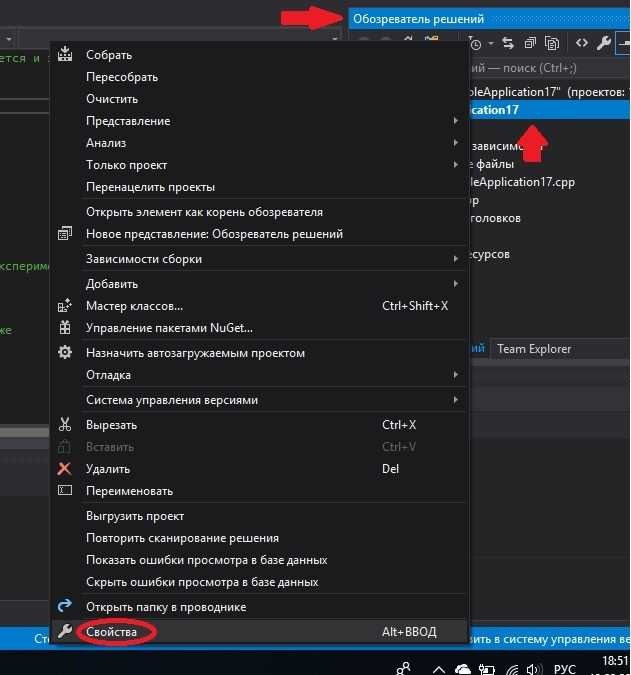
Для добавления или удаления компонентов после установки Visual Studio выполните следующие действия:
- Закройте все экземпляры Visual Studio.
- Откройте установщик Visual Studio. Для этого нажмите клавишу Win, введите Установщик Visual Studio и выберите его из списка.
- В списке установленных версий Visual Studio нажмите кнопку Изменить напротив нужной версии.
- В открывшемся окне выберите или снимите флажки с нужных рабочих нагрузок (например, «Разработка классических приложений на C++», «ASP.NET и веб-разработка»).
- Перейдите во вкладку Индивидуальные компоненты, если нужно точечно установить или удалить отдельные элементы (например, .NET SDK, среды выполнения, отладчики).
- Проверьте выбранные изменения и нажмите Изменить для применения.
Во время изменения компонентов потребуется стабильное интернет-соединение, особенно при добавлении новых модулей. После завершения установки Visual Studio будет готова к работе с обновлённой конфигурацией.
Настройка путей установки и хранения компонентов
Откройте Visual Studio Installer и нажмите на кнопку Изменить рядом с установленной версией среды. В нижней части окна выберите ссылку Пути установки.
В поле Каталог установки Visual Studio укажите путь, где будут размещаться исполняемые файлы среды. Рекомендуется использовать диск с быстрым доступом (SSD), например: D:\Dev\VS2022. Избегайте системного диска, если на нём ограничено свободное место.
Поле Каталог загрузки определяет, где хранятся установочные файлы компонентов. Это особенно важно при офлайн-установках. Оптимальный путь – выделенный каталог на дополнительном диске, например: E:\VS_OfflineCache.
Каталог Рабочие каталоги отвечает за размещение временных файлов установки. При ограниченном пространстве на диске установка может завершиться с ошибкой. Убедитесь, что выбранный путь имеет не менее 10 ГБ свободного пространства.
После задания путей нажмите Применить. Visual Studio автоматически перенесёт текущие и последующие компоненты в указанные каталоги. Перезапуск не требуется.
Решение проблем при установке и удалении компонентов
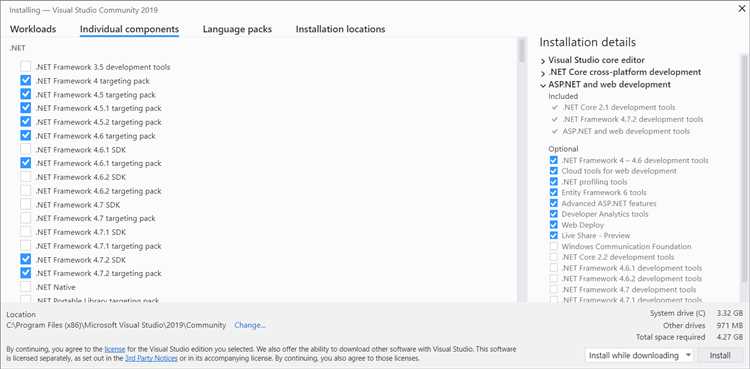
При установке компонентов Visual Studio могут возникать ошибки, связанные с повреждёнными кешами установщика, конфликтами версий и отсутствием прав администратора. Для начала необходимо запустить установщик с параметром --force через командную строку с правами администратора:
vs_installer.exe --force
Если компонент не устанавливается, следует очистить кеш установщика. Перейдите в каталог %ProgramData%\Microsoft\VisualStudio\Packages и удалите временные каталоги, начинающиеся с _. Затем выполните восстановление Visual Studio через установщик.
Если удаление компонента вызывает ошибку, проверьте наличие зависимостей. Некоторые компоненты не могут быть удалены, пока не будут удалены другие, зависящие от них. Чтобы узнать зависимости, откройте командную строку и выполните:
vs_installer.exe export --path install.json
В файле install.json найдите связанный компонент и изучите раздел dependencies.
Если установщик зависает или не запускается, удалите каталог %ProgramData%\Microsoft\VisualStudio\Setup и перезапустите установку. Также рекомендуется отключить антивирус и VPN на время работы установщика.
Иногда помогает полное удаление Visual Studio с использованием официальной утилиты InstallCleanup.exe, расположенной по пути:
C:\Program Files (x86)\Microsoft Visual Studio\Installer\resources\app\layout\InstallCleanup.exe
Запустите её с параметром -f:
InstallCleanup.exe -f
Это удалит все остатки предыдущих установок. После этого повторно загрузите установщик с сайта Microsoft и начните установку с нуля.
Вопрос-ответ:
Можно ли установить дополнительные компоненты Visual Studio после основной установки?
Да, это возможно. Откройте установщик Visual Studio (обычно он доступен через меню «Пуск»), выберите установленную версию среды разработки и нажмите «Изменить». В открывшемся окне можно добавить или удалить нужные рабочие нагрузки и отдельные компоненты. После выбора установщик загрузит и установит только те части, которые были выбраны дополнительно.
Как выбрать только нужные компоненты при установке Visual Studio, чтобы не загружать лишнего?
Во время установки Visual Studio после запуска установщика вы попадаете в раздел выбора рабочих нагрузок. Они сгруппированы по типам задач: разработка под .NET, C++, мобильные приложения и другие. Если не требуется вся рабочая нагрузка целиком, можно нажать на ссылку «Индивидуальные компоненты» в верхнем меню окна и вручную выбрать только те элементы, которые действительно нужны. Это позволяет сократить объем скачиваемых данных и уменьшить размер установленной программы.
Что делать, если компонент, который мне нужен, не отображается в списке?
В некоторых случаях определенные компоненты становятся доступны только после установки других зависимостей. Убедитесь, что у вас установлены основные рабочие нагрузки, связанные с нужным компонентом. Также стоит обновить установщик Visual Studio — это поможет получить актуальный список компонентов. Если компонент всё равно не появляется, проверьте, включен ли доступ к Интернету, так как некоторые элементы загружаются только при активном подключении.
Почему установка компонентов Visual Studio может занимать много времени?
Продолжительность установки зависит от нескольких факторов: скорости интернет-соединения, объема выбранных компонентов, а также производительности компьютера. Некоторые пакеты весят несколько гигабайт, особенно если включены средства для разных языков программирования или платформ. Также влияет то, насколько свежая версия установщика и как быстро работает диск, на который производится установка. При использовании твердотельного накопителя и стабильного интернета процесс обычно проходит заметно быстрее.